Windows中怎么阻止某个程序联网,相信很多没有经验的人对此束手无策,为此本文总结了问题出现的原因和解决方法,通过这篇文章希望你能解决这个问题。
1、首先我们在桌面左下角的小娜搜索框中搜索“控制面板”,打开控制面板,点击其中的“系统与安全”;
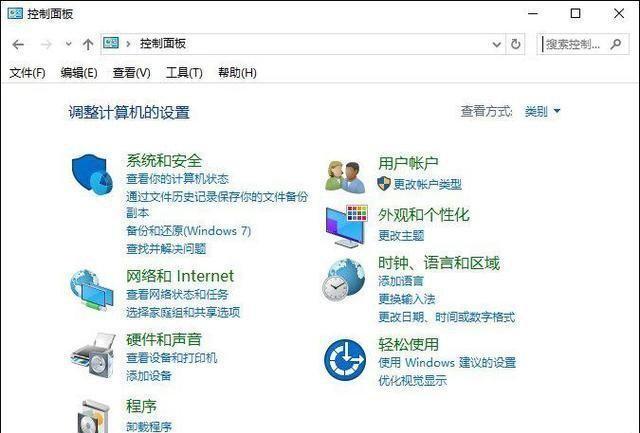
2、在“系统和安全”的界面中,我们点击“Windows 防火墙”;
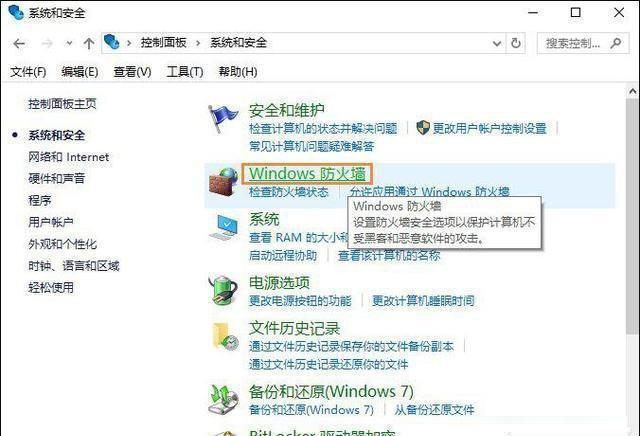
3、再点击左侧栏中的“高级设置”;

4、点击左侧栏中的“出站规则”--新建规则;

5、我们在新建出站规则向导界面中,点击左侧栏中的“程序”--浏览--找到需要阻止访问网络的程序,如下图,比如QQ,找到QQ的路径即可。
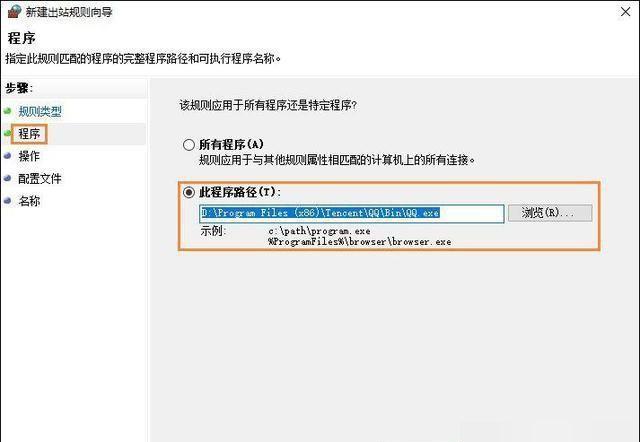
6、在进入“操作”,勾选“阻止连接”,按照提示完成操作即可阻止某个程序联网。
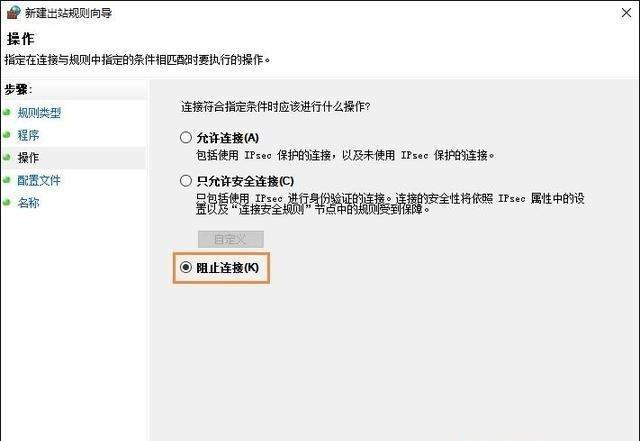
看完上述内容,你们掌握Windows中怎么阻止某个程序联网的方法了吗?如果还想学到更多技能或想了解更多相关内容,欢迎关注亿速云行业资讯频道,感谢各位的阅读!
免责声明:本站发布的内容(图片、视频和文字)以原创、转载和分享为主,文章观点不代表本网站立场,如果涉及侵权请联系站长邮箱:is@yisu.com进行举报,并提供相关证据,一经查实,将立刻删除涉嫌侵权内容。